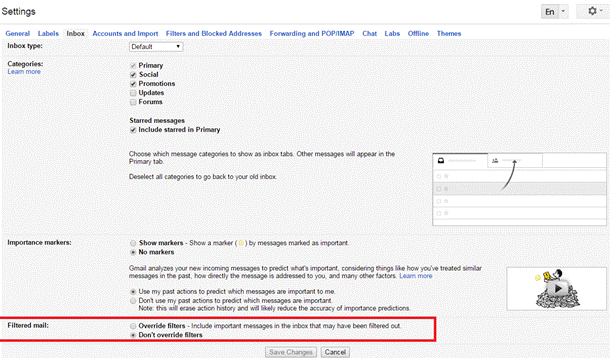クラウドアカウント作成やパスワード再設定時にメールが届かない場合は
TC40, TC40GW, TC41, TC43, TC46, TC53, TC55, TC60, TC65, TC70, TC71, TC72, TC72P2, TC73, TC74, TC80, TC82, TC82 KIT, TC85, TC85 KIT, TCB72, TCB82, TCW61, TD20, TD21, TD23, TDB21, TL13E, TL31, TL33, TL61-10, TL61-5, TL62-5, TL63-5, TP11, TP15, Tapo A100, Tapo A200, Tapo A201, Tapo C100, Tapo C101, Tapo C103, Tapo C104, Tapo C110, Tapo C110P2, Tapo C110P4, Tapo C111, Tapo C113, Tapo C120, Tapo C125, Tapo C200, Tapo C200P2, Tapo C201, Tapo C202, Tapo C206, Tapo C207, Tapo C210, Tapo C210P2, Tapo C211, Tapo C212, Tapo C216, Tapo C21A, Tapo C220, Tapo C222, Tapo C225, Tapo C230, Tapo C236, Tapo C310, Tapo C310P2, Tapo C320WS, Tapo C325WB, Tapo C400, Tapo C400S2, Tapo C401 KIT, Tapo C402, Tapo C402 KIT, Tapo C403, Tapo C403 KIT, Tapo C410, Tapo C410 KIT, Tapo C411 KIT, Tapo C420, Tapo C420S1, Tapo C420S2, Tapo C420S4, Tapo C425, Tapo C425 KIT, Tapo C460 KIT, Tapo C500, Tapo C501GW, Tapo C510W, Tapo C51A, Tapo C520WS, Tapo C52A, Tapo C530WS, Tapo C560WS, Tapo C615G KIT, Tapo C720, Tapo C840, Tapo D130, Tapo D205, Tapo D210, Tapo D225, Tapo D230S1, Tapo D235, Tapo H100, Tapo H110, Tapo H200, Tapo H500, Tapo L510B, Tapo L510E, Tapo L520E, Tapo L530B, Tapo L530BA, Tapo L530E, Tapo L530EA, Tapo L531E, Tapo L535B, Tapo L535E, Tapo L536E, Tapo L610, Tapo L630, Tapo L900-10, Tapo L900-20, Tapo L900-5, Tapo L920-10, Tapo L920-5, Tapo L930-10, Tapo L930-5, Tapo P100, Tapo P100M, Tapo P105, Tapo P105A, Tapo P110, Tapo P110M, Tapo P115, Tapo P115M, Tapo P125, Tapo P125M, Tapo P135 KIT, Tapo P300, Tapo P306, Tapo P316M, Tapo P400M, Tapo P410M, Tapo P430M, Tapo RV10, Tapo RV10 Lite, Tapo RV10 Plus, Tapo RV20, Tapo RV20 Max, Tapo RV20 Mop, Tapo RV20 Mop Plus, Tapo RV20 Plus, Tapo RV30, Tapo RV30 Plus, Tapo RV30C, Tapo RV30C Mop, Tapo RV30C Plus, Tapo RVA100, Tapo RVA101, Tapo RVA102, Tapo RVA103, Tapo RVA200, Tapo RVA300, Tapo RVA400, Tapo S200B, Tapo S200D, Tapo S210, Tapo S220, Tapo S500, Tapo S500D, Tapo S505, Tapo S505D, Tapo T100, Tapo T110, Tapo T300, Tapo T310, Tapo T315
last updated time: 09-13-2024
09-13-2024
920,460 views
920,460
このFAQで説明されている機能は、アップデートにより拡張されている場合があります。製品のサポートページからお使いのデバイスに適したハードウェアバージョンを選択し、データシートやリリースノートで新たに追加・改善された点をご確認ください。なお、製品の提供状況は地域によって異なるため、ご利用の地域によっては一部モデルを使用できない場合もありますのでご注意ください。
ステップ 1:
メールアドレスのドメインタイプを確認してください。SMTPサーバーは、メールが正常に送信されたことを確認するために受信者をチェックします。この確認方法は、商業・医療機関・教育機関・政府機関に属するドメインからのメールに対して機能します。上記のドメインからのメールの使用は推奨されません。
GmailやYahooメールなどの一般的なメールを使用して、新しいクラウドアカウントに登録してみてください。以下のウェブリンクで再度アクティベーションメールを送信します:https://community.tp-link.com/en/register
ステップ 2:
メールアカウントのメールフィルター設定を確認してください。ここではGmailの設定を例として使用します。
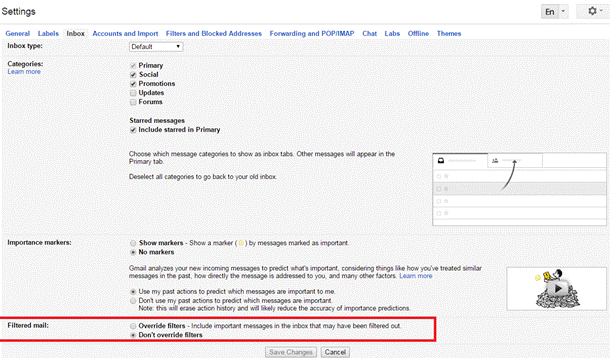
ステップ 3:
メール設定のホワイトリストに no-reply@email.tp-link.com を追加してください(新しいフィルターを作成をクリックして)。
Gmailのフィルターとブロックされたアドレス設定ページでは、アカウントのブロックされたメールも確認できます。

上記の手順で問題が解決しない場合:
クラウドアカウント用に別のメールアドレスに変更することをおすすめします。
クラウドからメールを受信できない主な理由は、メールアカウントのブロック設定です。一部のメールは高いセキュリティレベルを持っており、自動的に私たちのクラウドのメールアドレスをブロックします。
さらに、SMTPサーバーはSPFレコードに基づいてメールの送信を許可されていない可能性があります。SPFはSender Policy Frameworkの略で、送信者のIDをIPアドレスで承認し、迷惑メールに効果的に対処します。受信者は認証方法が異なります。TP-LINKドメインのSPFは追加のレコードを作成し、一般的なメールに適しています。